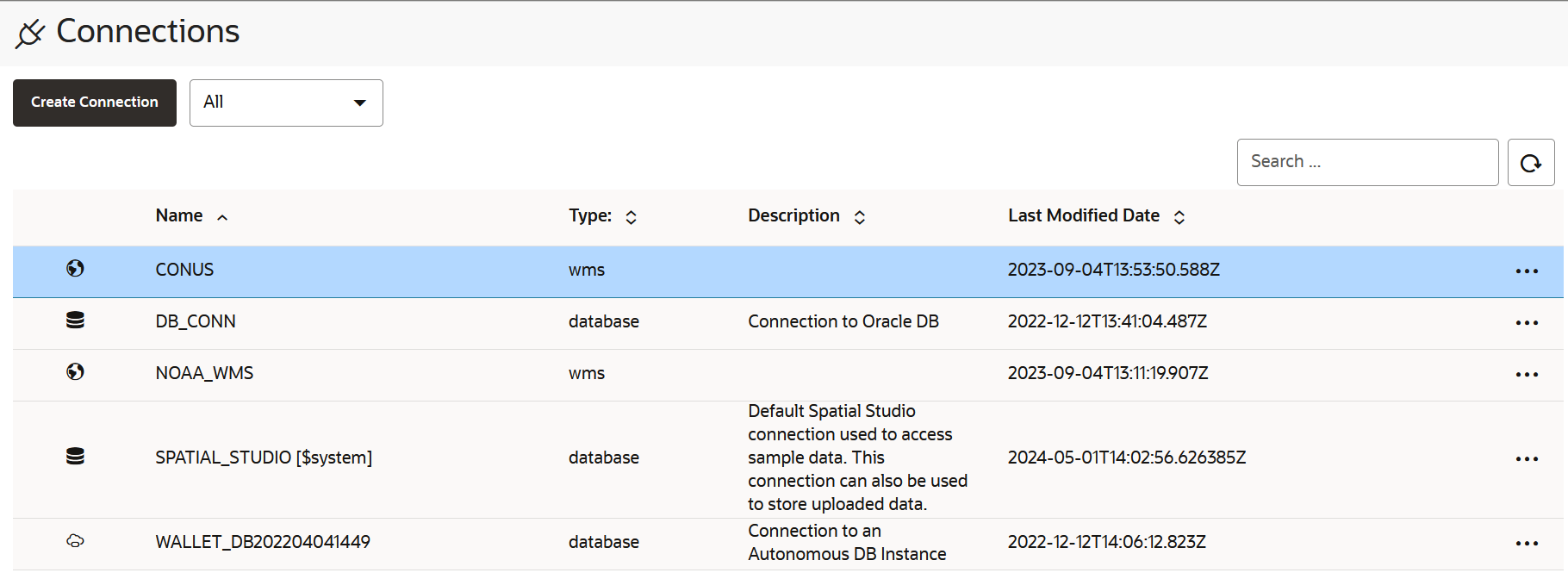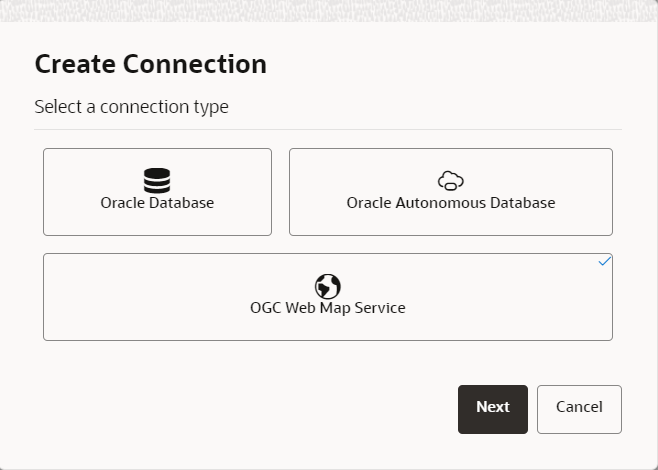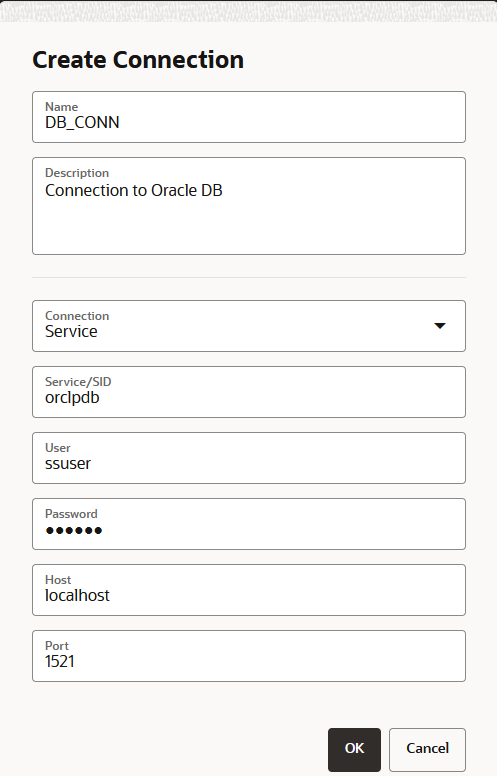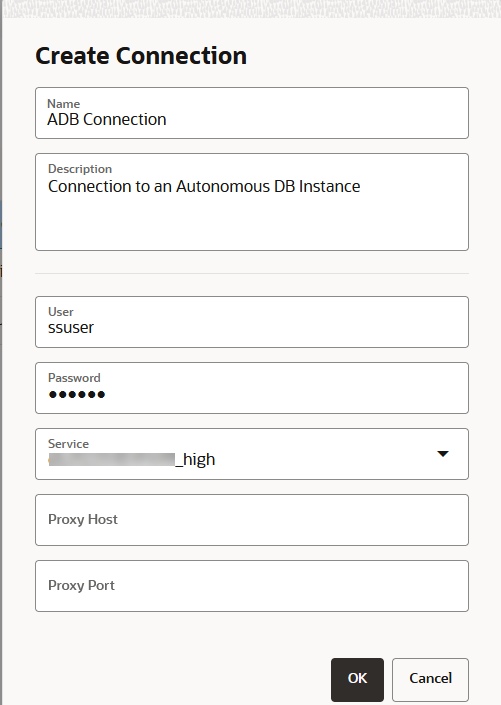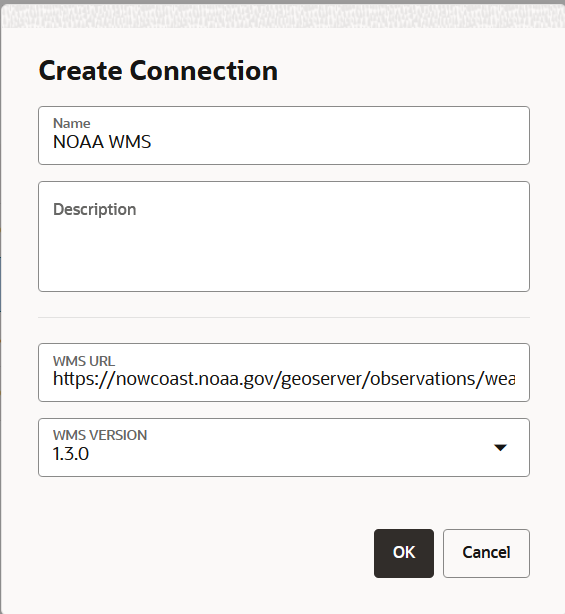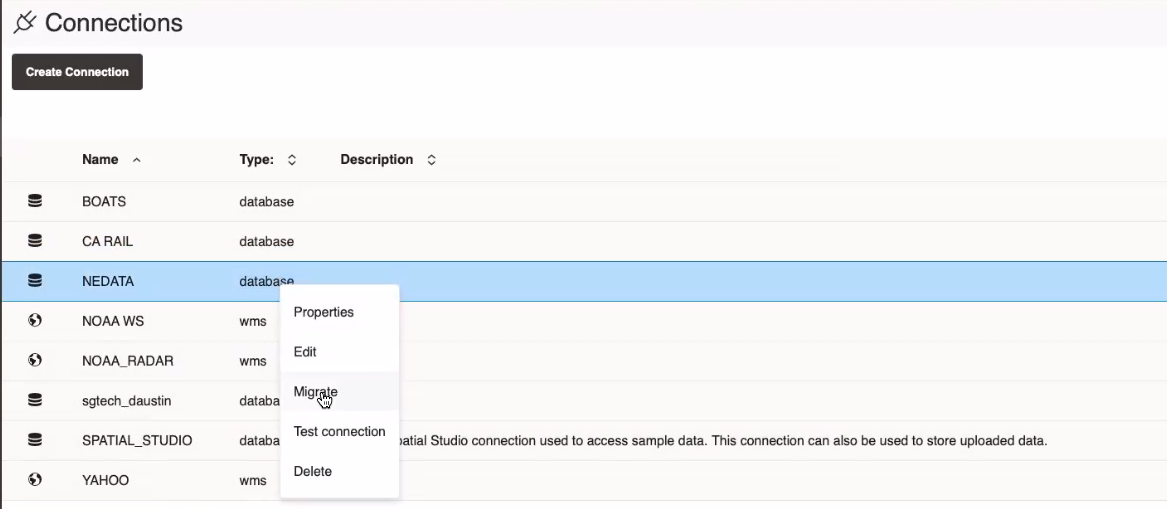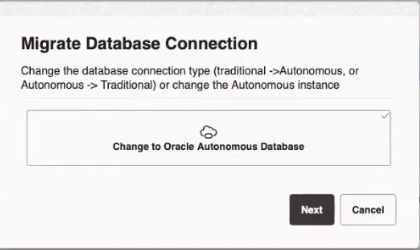3.7 Spatial Studioの「接続」ページ
「接続」ページには既存の接続がすべて表示され、新しい接続を作成することもできます。
次の図に、「接続」ページのレイアウトを示します。
「接続」ページでは次のアクションを実行できます。
- 「接続の作成」をクリックすると、新しい接続を作成できます。
前述の図に示すように、次のソースへの接続を作成できます:
- Oracle Database: ホスト、ポート、スキーマおよびその他のデータベース認証の詳細を指定する必要があります。
- Oracle Autonomous Database: ウォレットおよび接続の詳細を指定する必要があります。
- OGC Web Mapサービス: WMSサービスに接続するためのURLを指定する必要があります。
- 表示された接続に対してハンバーガ・アイコンをクリックするか、接続行を右クリックすることによって、次のアクションを実行することもできます:
- プロパティ: 接続のプロパティを表示または変更する場合
- 編集: 接続の詳細を更新する場合
ノート:
「接続」ページでSPATIAL_STUDIO接続を編集することはできません。かわりに、Spatial Studioのリポジトリ・スキーマ・パスワードが変更されている場合を参照してください。 - 移行: ある環境から別の環境に接続を移行する場合
- クラウド・ウォレットの置換: Autonomous Database接続のクラウド・ウォレットを置き換える場合
- 接続のテスト: 接続を検証する場合
- 削除: すべてのデータセットとともに接続を削除する場合
ノート:
SPATIAL_STUDIO接続は削除できません。
- Oracle Database接続の作成
Oracle DatabaseスキーマへのSpatial Studio接続を作成できます。 - Autonomous Databaseインスタンスへのクラウド接続の作成
Autonomous DatabaseインスタンスへのSpatial Studio接続を作成できます。 - OGC WMS接続の作成
外部OGC (Open Geospatial Consortium) WMS (Web Map Service)サービスへの新しい接続を作成できます。 - データベース接続の移行
Spatial Studioの接続は、オンプレミス・データベース環境とクラウド・データベース環境間で移行できます。
親トピック: Oracle Spatial Studioの使用
3.7.1 Oracle Database接続の作成
Oracle DatabaseスキーマへのSpatial Studio接続を作成できます。
次のステップを実行して、データベースへの接続を設定できます:
親トピック: Spatial Studioの「接続」ページ
3.7.2 Autonomous Databaseインスタンスへのクラウド接続の作成
Autonomous DatabaseインスタンスへのSpatial Studio接続を作成できます。
前提条件として、Oracle Cloud Infrastructure (OCI)コンソールからAutonomous Databaseインスタンスのウォレットをダウンロードして保存する必要があります。詳細は、クライアント資格証明(ウォレット)のダウンロードを参照してください。
次のステップを実行して、Autonomous Databaseインスタンスへのクラウド接続を設定できます:
親トピック: Spatial Studioの「接続」ページ
3.7.3 OGC WMS接続の作成
外部OGC (Open Geospatial Consortium) WMS (Web Map Service)サービスへの新しい接続を作成できます。
WMSサービスまたはサーバーには通常、様々な順序で組み合せることができる多数の個別のマップ・レイヤーが用意されています。使用可能なマップ・レイヤーの詳細リストおよびサポートされている他の多くの重要な機能はすべて、標準のWMS GetCapabilitiesレスポンスを介してWMSサーバーによって通知されます。
新しいWMS接続を作成すると、Spatial Studioは標準のGetCapabilitiesコールを使用して、外部WMSサーバーに対してこのような機能を問い合せます。このような問合せの結果に基づいて、後で、新しいSpatial Studio WMSデータセットの作成時に含める必要がある、必要なWMSマップ・レイヤーを選択できます。
次のステップを実行して、OGC WMS接続を作成できます:
3.7.4 データベース接続の移行
Spatial Studioの接続は、オンプレミス・データベース環境とクラウド・データベース環境間で移行できます。
次のステップを実行して、データベース接続を移行できます。
親トピック: Spatial Studioの「接続」ページ